主要プラットフォーム向けWireGuardコンフィギュレーションガイド
WireGuard® は、最先端のセキュリティと大幅に最適化されたパフォーマンスを備えた最新の VPN プロトコルです。このプロトコルは、当初Linuxカーネル向けにリリースされましたが、現在はクロスプラットフォーム化され、あらゆるプラットフォームで展開することが可能です。
WireGuardの機能については、WireGuardプロトコルとはの記事で詳しく説明しています。
このガイドでは、AndroidデバイスでWireGuard VPN接続を設定する方法について、順を追って説明します。
WireGuard 接続の設定には、2つの方法があります。いずれかを選択し、オンラインプライバシーを確保してください。
WireGuardの接続を手動で設定する方法は?
1. まず最初に、WireGuard 設定ファイルを作成する必要があります。これを行うには、このチュートリアルで説明するいくつかの簡単な手順に従います。
2. Google PlayからWireGuardアプリケーションをダウンロードする。

3. 本アプリを起動し、右下の

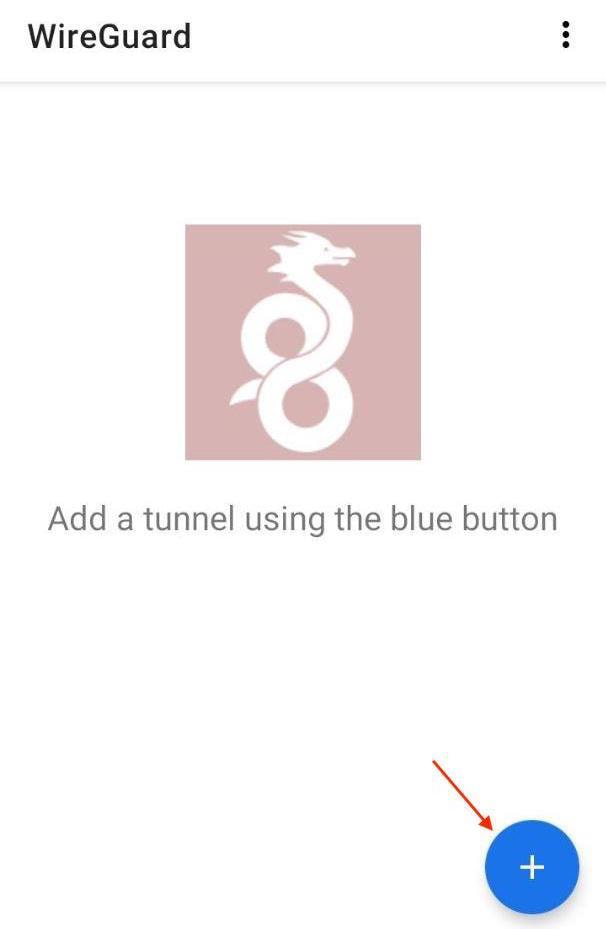
4. VPN設定のインポート方法を選択します。誤植を防ぐため、QR-code(QRコード)またはImport from file(ファイルからインポート)することをお勧めします。
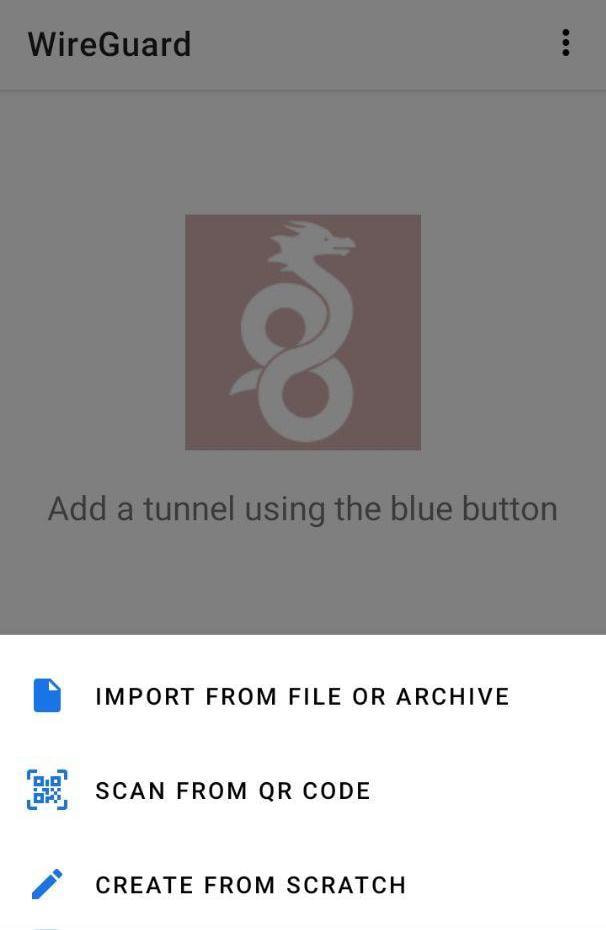
- Import from file(ファイルからのインポート)では、ユーザーオフィスから自動的にダウンロードされたファイルを選択します。
- QR-code(QRコード)を選択した場合は、ユーザーオフィスからQRコードをスキャンして、このVPN接続のカスタム名(例:VPNUnlimited)を入力するだけです。
- create a VPN connection with your hands(手元でVPN接続を行う)場合は、以下のように適切な方法を選択し、ユーザーオフィスからデータを入力してください。
インターフェース
- Name(名称):現在のVPN接続のカスタム名(例:VPNUnlimited)を入力します
- Private key(秘密鍵):ユーザーオフィスから秘密鍵を貼り付ける
- Public key(公開鍵):公開鍵の値をコピーする
- Addresses(アドレス):ユーザーオフィスからアドレスを入力
- Listen Port(リッスンポート):リッスンポートの値を貼り付ける
- DNS server(DNSサーバー):ユーザーオフィスからのDNS入力
ピア
- Public key(公開鍵):User Officeから公開鍵をコピーする
- Pre-shared key(事前共有鍵):事前共有鍵の値を貼り付けます
- Persistent keepalive(永続的なキープアライブ):25秒を設定
- Endpoint(エンドポイント):ユーザーオフィスからエンドポイントを入力します
- Allowed IPs(許可されたIPアドレス): 許可されたIPアドレスの値を貼り付けます
6. WireGuard VPN接続をオンにして、安全で匿名性の高いWebブラウジングをお楽しみください。
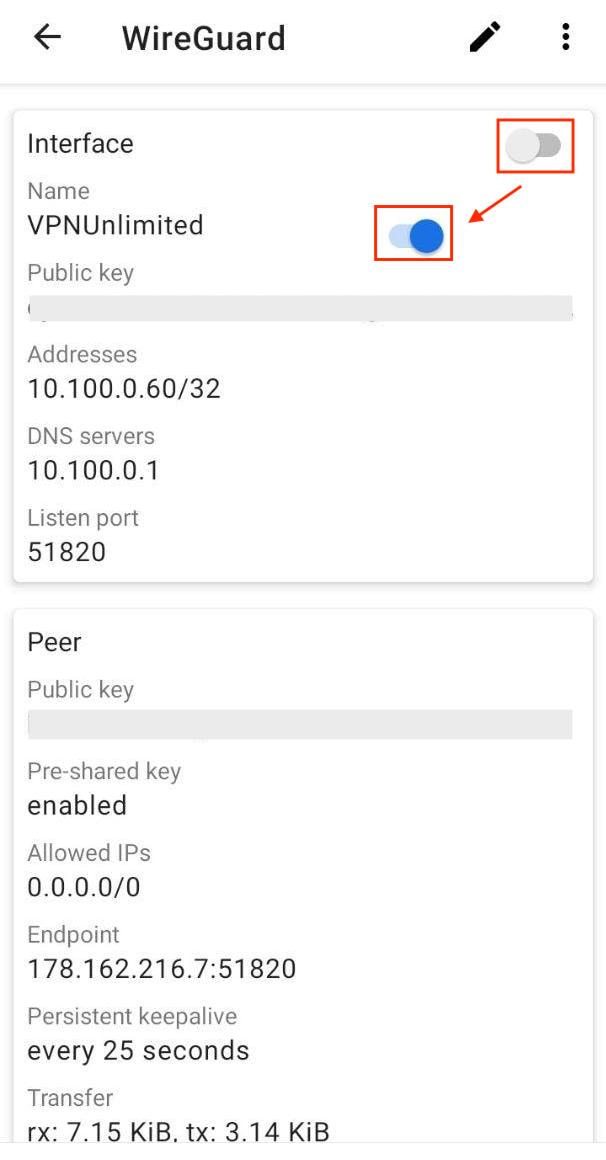
今すぐVPN Unlimitedをダウンロードする
信頼性の高いVPNソリューションで、あなたのブラウジングをより安全にしましょう。
VPN Unlimitedを使用したWireGuard接続の設定方法は?
注:VPN Unlimitedは、Android 4.4以上の端末に対応しています。
1. Android端末で最新版のVPN Unlimitedアプリケーションを起動します。
2. メイン画面の左上にある


3. Settings(設定)タブを選択し、Protocols(プロトコル)を選択します。
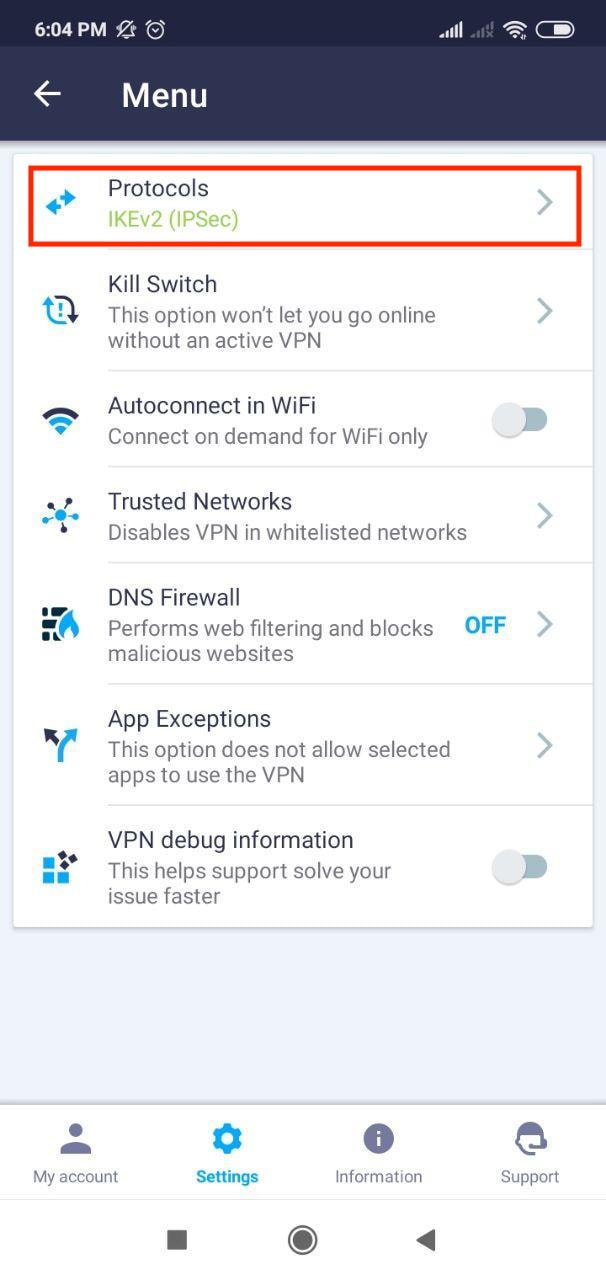
4. WireGuard VPNプロトコルを選択し、左上の矢印 をタップしてメイン画面に戻ります。
注:VPN接続が有効な場合、選択したVPNプロトコルを使用して自動的に再接続されます。
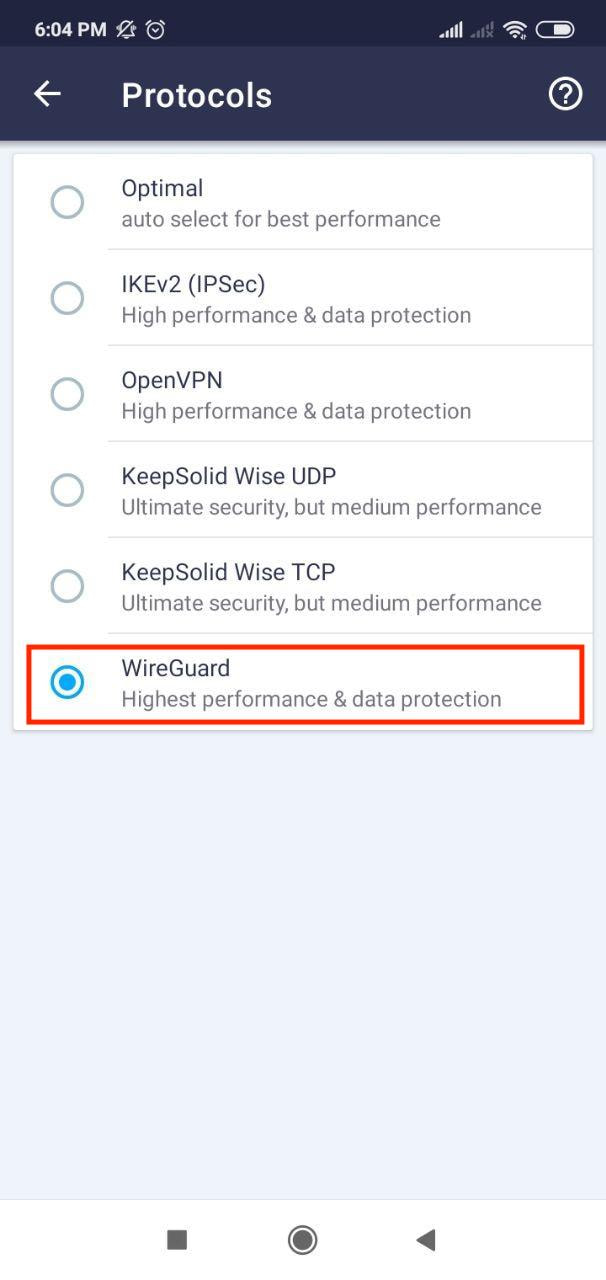
5. 適切なサーバーの場所を選択し、安全なブラウジングをお楽しみください。
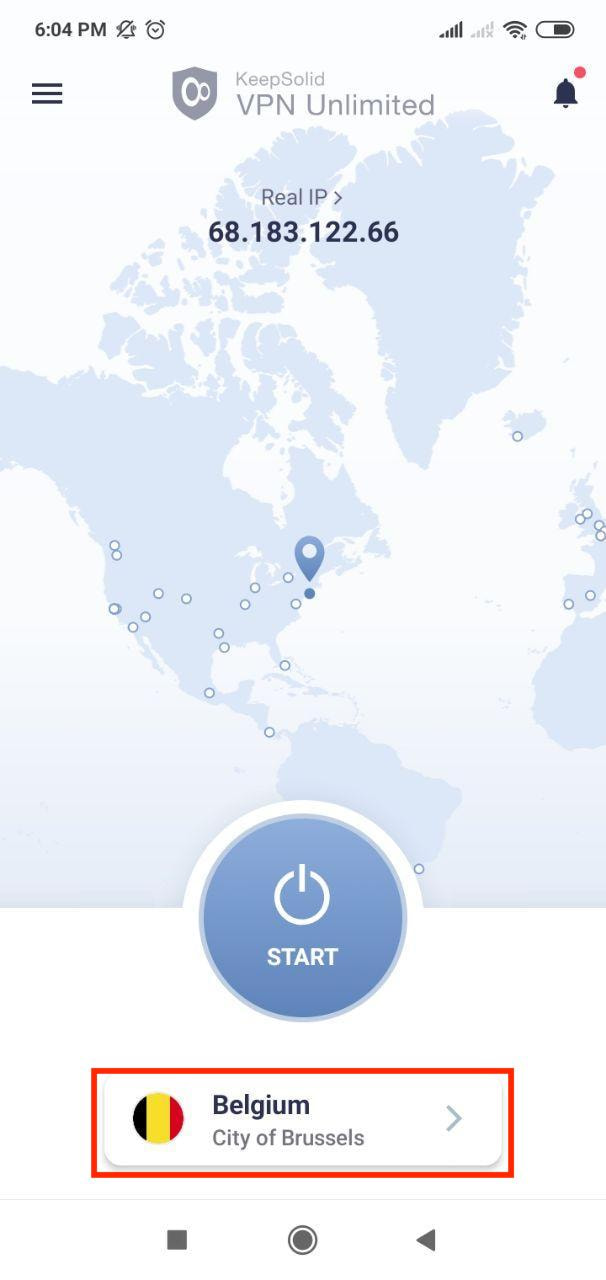
これで、WireGuard プロトコルを介したVPN接続が可能になりました。
その他のVPN設定チュートリアルが必要な場合は、マニュアルページをご覧いただくか、[email protected] からカスタマーサポートにご連絡ください。
”WireGuard”は、Jason A. Donenfeldの登録商標です。
安全なVPNアプリをお試しください!
リスクフリーの7日間トライアル+30日間返金保証=37日間、すべてをチェックできます